При попытке позвонить кому-то исходящий вызов на телефоне может сбрасываться. Расскажем, почему это происходит и как исправить проблему. Сначала необходимо проверить, есть ли на счете мобильного телефона деньги для совершения вызовов. Для этого можно воспользоваться короткой USSD-командой или мобильным приложением оператора. Если пакет звонков входит в тариф, т.е. предоставляется бесплатно, нужно убедиться, что он не исчерпан.
Слабый сигнал
Проблемы с сетью приводят к тому, что звонок срывается или сбрасывается. Узнать о качестве сигнала можно в строке состояния. Необходимо обратить внимание на значок связи и количество вертикальных полосок рядом с ним — чем меньше из них горит, тем хуже сигнал. Улучшить мобильную связь или избавиться от временного сбоя можно следующими способами:- На несколько секунд (5-10) включить авиарежим на телефоне, а затем его выключить. Это действие полностью перезагрузит работу модуля мобильной связи.
- Перезагрузить смартфон.
- В настройках SIM-карты в телефоне изменить предпочтительный тип сети на любой другой.
- Поменять местоположение — выйти на открытую местность и убедиться, что прохождению сигнала не мешают препятствия.
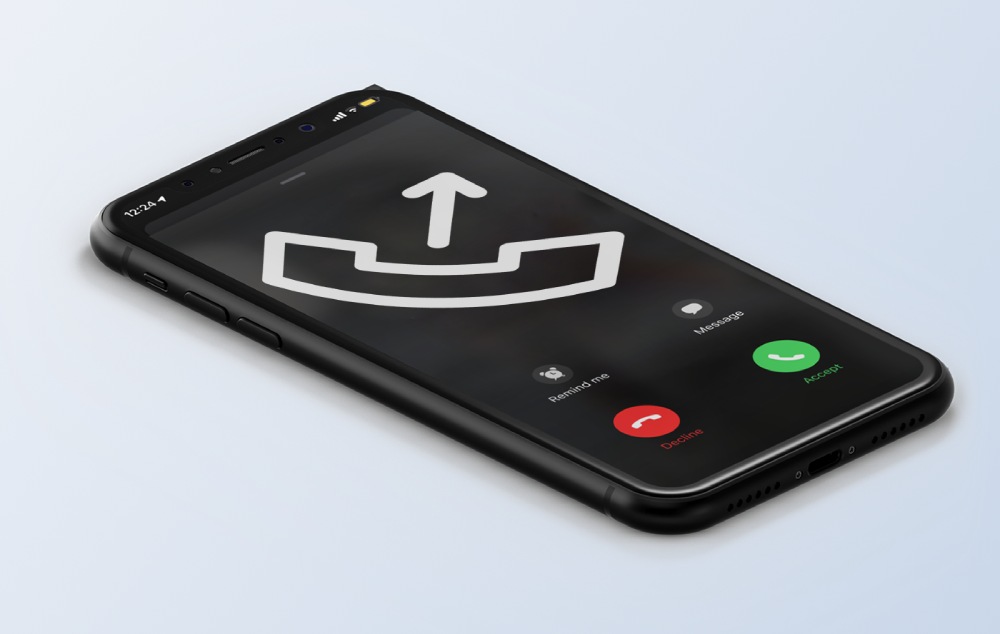
Номер в черном списке
Исходящий вызов будет сбрасываться, если абонент, которому звонят, занес звонящего в черный список. Узнать об этом наверняка не получится, так как информация конфиденциальная и уведомлений об этом пользователь не получит. Проверить этот вариант можно только, если позвонить тому же контакту с другой SIM-карты — если звонок прошел, значит первый номер действительно заблокирован. Важно проверить и свой черный список — на некоторых смартфонах не получится совершать звонки контакту, если абонент сам его заблокировал.У контакта неправильно настроена переадресация
Пользователи могут устанавливать переадресацию — перевод звонка с одного номера на другой, если первый недоступен или заблокирован. В случае неправильной настройки переадресации (например, неверно указан второй номер) исходящий вызов будет сбрасываться. При этом проблемы будут наблюдаться только со звонками конкретному контакту — остальным абонент по-прежнему сможет звонить.Сбой приложения «Телефон»
К сбросу исходящих вызовов может привести сбой в работе системной программы для звонков. В таком случае нужно в разделе «Приложения» найти программу «Телефон» и очистить ее кэш и данные.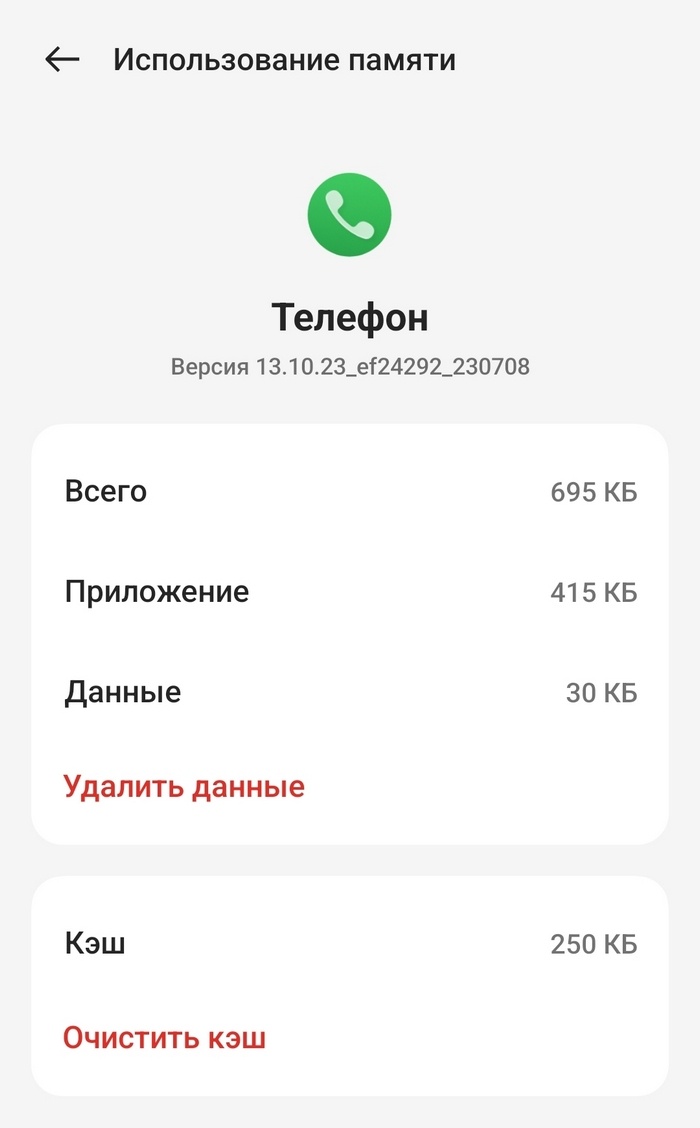
Запрет на исходящие вызовы
Если все исходящие вызовы сбрасываются, и абонент не может никому дозвониться, то стоит проверить, не установлен ли запрет. Блокировку всех исходящих звонков можно установить в настройках вызовов или через мобильного оператора. В первом случае понадобится:- Открыть приложение для звонков.
- Нажать на три точки в углу экрана.
- Перейти в раздел «Настройки».
- Найти раздел, отвечающий за исходящие вызовы или запрет вызовов.
- Убедиться, что не включен запрет на звонки.
- В мобильном приложении или в личном кабинете на сайте провайдера связи найти список подключенных услуг. Убедиться, что среди них нет запрета на исходящие вызовы.
- Позвонить на горячую линию оператора и уточнить, активирован ли на SIM-карте запрет на вызовы. Для звонка можно воспользоваться номером члена семьи.